Netflixアカウントから最近視聴した履歴を削除する方法
(Irrespective)使用しているデバイスに関係なく、サブスクリプションベースのビデオストリーミングサービスであるNetflixは(Netflix,)、オンラインコンテンツの完全なリストを取得し、ログアウトしようとすると「視聴を継続」とラベル付けします。リストは積み重なっていきますが、プライバシー上の理由から、これを望まない場合があります。ただし、 Netflixでは、[(Netflix)アクティビティ(Viewing Activity)の表示]ページから最近視聴した履歴を削除できます。これがあなたのやり方です。
(Delete)Netflixから最近視聴した履歴を(History)削除する
Webブラウザを使用してnetflix.comにログオンします。プロファイルを選択します。
オンラインコンテンツのタイトルのリストが表示されたら、プロファイルを選択します。各プロファイルには、個別の表示アクティビティリストがあります。
現在表示されているアクティビティリストで、[アクティビティの表示]ページ(Viewing Activity page)にアクセスします。
ここでは、最近の番組のリストに気付くでしょう。
右上の正方形のプロファイルアイコンをクリックして、ここにアクセスすることもできます。次に、ドロップダウンメニューから[アカウント]を選択し、下にスクロールして、[マイプロファイル]セクションの[(My Profile section)アクティビティ(Viewing Activity)の表示]をクリックします。

(Click)映画名の右側に表示される灰色の「X」をクリックします。添付されたメッセージと一緒にシリーズを削除するようにというメッセージが表示されたら、リンクをクリックします。これにより、最近視聴した履歴(recently watched history)から特定のコンテンツがクリアされます。
このようにして、個々のタイトルやシリーズを非表示または削除したり、Netflixの「最近視聴した」履歴から特定のコンテンツをクリアしたりできます。 視聴アクティビティページから非表示または削除される(Once)と、タイトルは[最近視聴した]または[継続視聴(Continue Watching)]行に表示されなくなり、Netflixはそのタイトルにアクセスして推奨事項を作成できなくなります。
(Please)タイトルが表示アクティビティから非表示になったら、そのタイトルをもう一度再生しない限り、そのタイトルを再度追加することはできないことに注意してください。
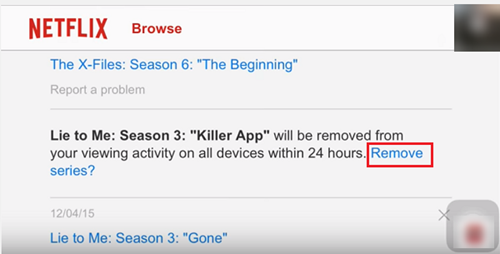
加えられた変更は、デバイスに反映されるまでに時間がかかる場合があります(完全に削除されるまで最大24時間)。
That’s all to it!
ご不明な点がございましたら、下のコメント欄にご記入ください。
Related posts
すべてのNetflix Viewing Historyを参照してダウンロードする方法
ネットフリックスはどのように機能しますか? 簡単な歴史と概要
Learn Netflixを使用してMateを使用して外国語
Parental ControlsをNetflixに設定する方法
Bestリモートで友達とオンラインでNetflixを視聴する方法
Netflix error code H403 and H404をWindows 10に修正する方法
Fix Netflix Error Code U7353の方法
あなたが試してみる必要があるのに最適なNetflixの代替案
Best Comediesあなたの気分を明るくするために
原因とFixes for Netflix Error Code F7111-5059
Netflix error code NW 2-5とどのようにそれを修正するには何ですか?
Windows PCでNetflixを見るためにBest Browser
NetflixのNetflixのDownload Locationを変更する方法
迷惑なNetflix問題を克服するためのヒント
Netflix experienceを改善し、強化するための6つのツール
Fix Netflix error code M7111-1331 or M7111-1331-2206
Netflix Partyを使って友達と映画を見る方法
Best Kids Netflixの映画
Netflixの言語を変更する方法
Best Horror Netflix 2020
